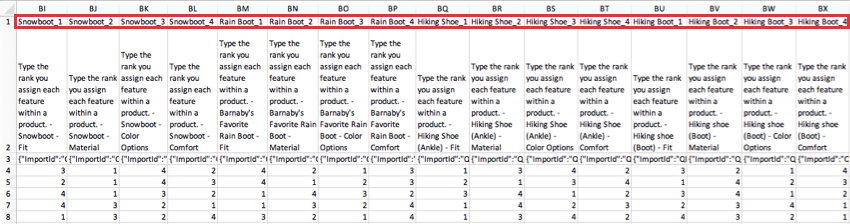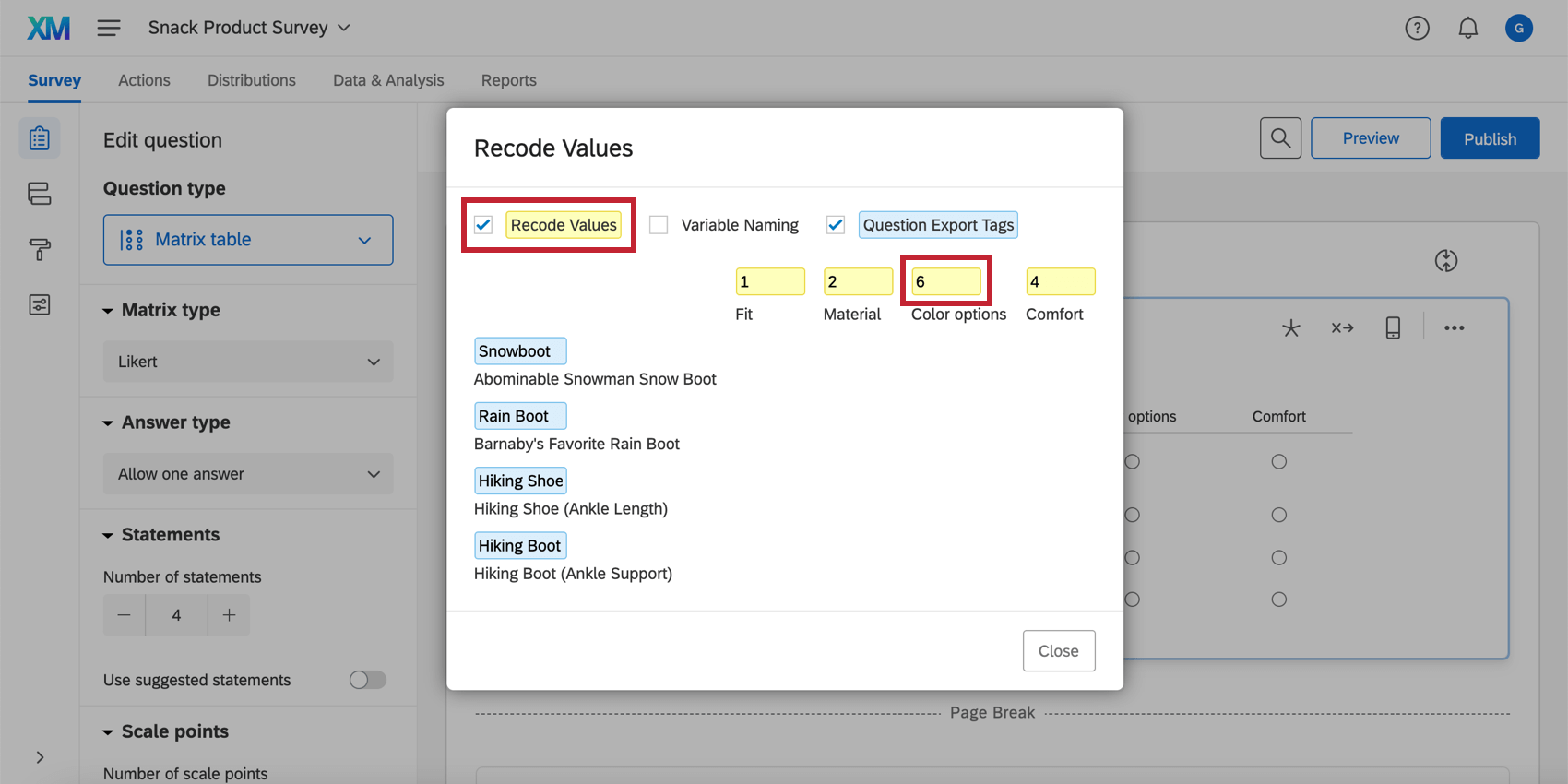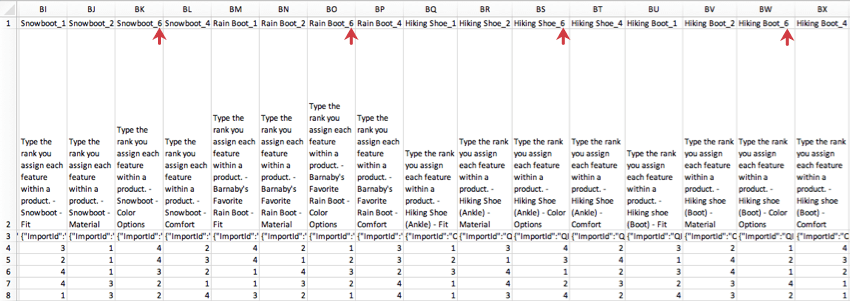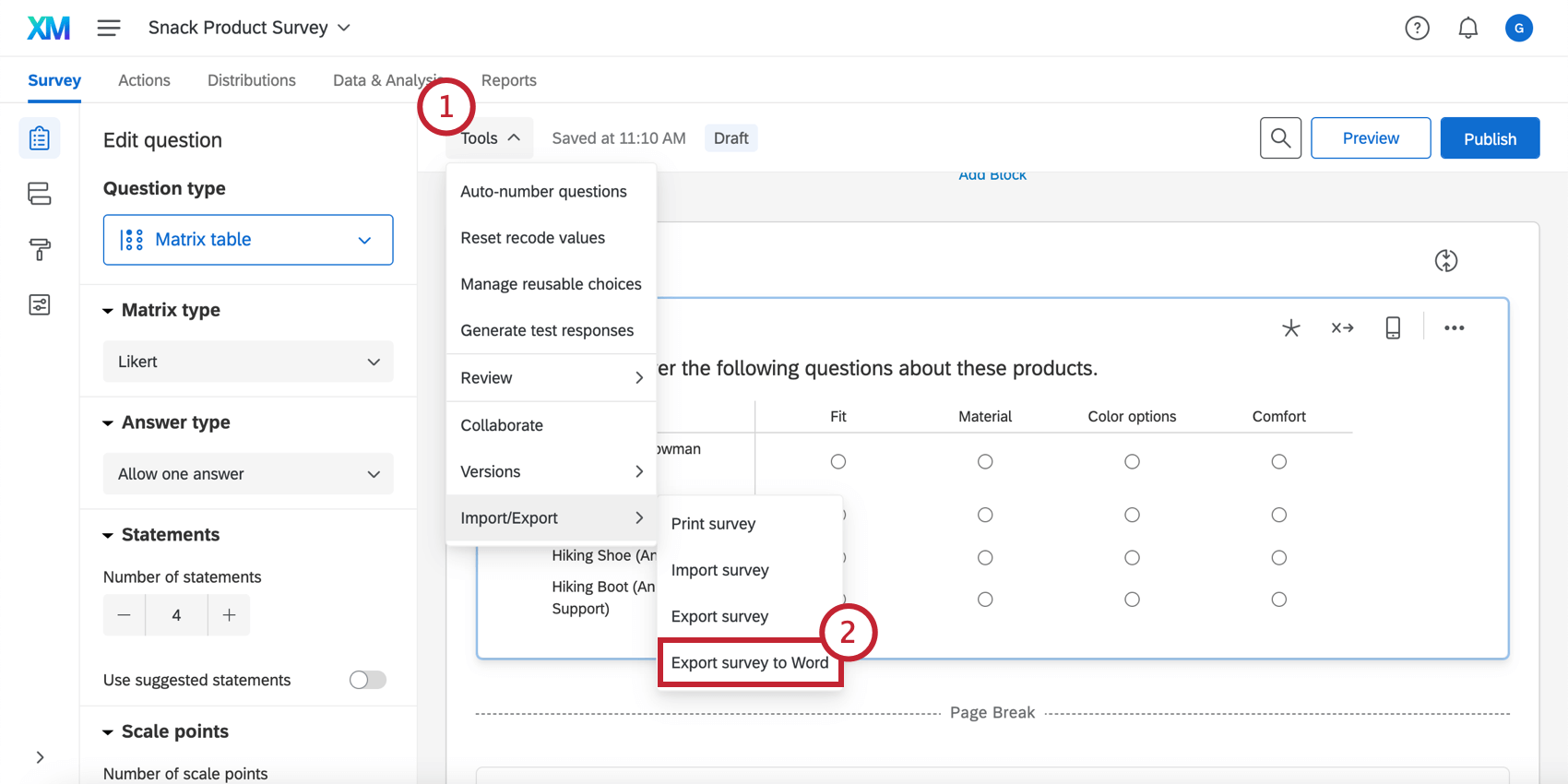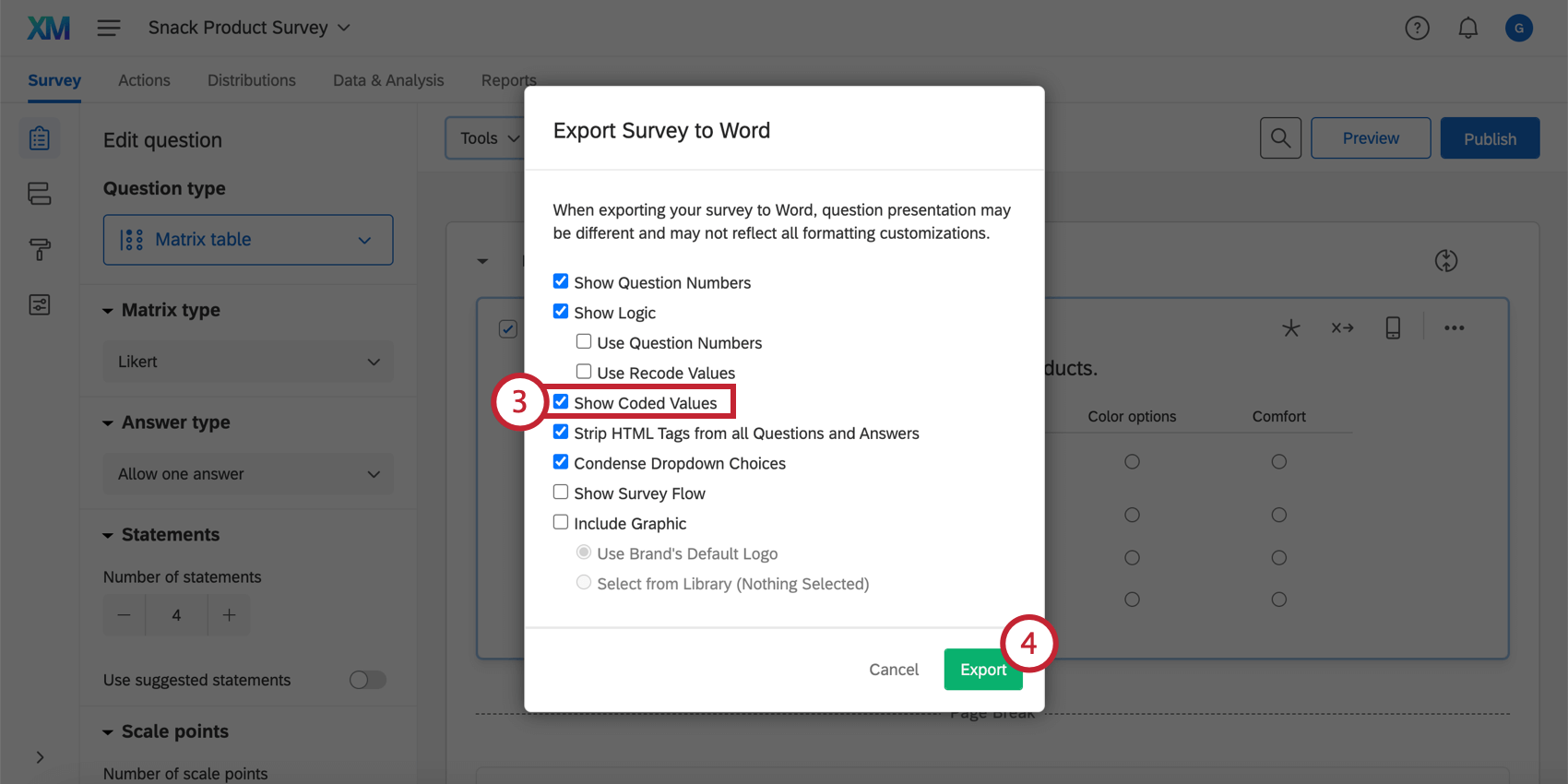識別値
識別値について
問題を作成すると、識別値と変数名が各選択肢に自動的に割り当てられます。識別値を割り当てた場合は選択肢の数値となり、ラベル形式でエクスポートした場合は変数名が選択肢のラベルとなります。デフォルトでは、最初の回答の選択肢の識別値は1、2番目の選択肢は2と順番に番号が割り振られます。回答の選択肢を削除した場合や回答の選択肢の順序を変更した場合も同様です。変数名は、デフォルトで選択肢のテキストになります。
これらの識別値と変数名は収集対象データセットに記録され、使用する統計分析に合わせて変更できます。
データセットを値またはラベルとしてエクスポートする方法については、データのエクスポートのページをご覧ください。
識別値の割り当て順序
識別値は、回答の選択肢が作成された順序で割り当てられます。回答を収集する前に、 [識別値を割り当て]メニューで[識別値を割り当て]チェックボックスをオンにして値をロックしていない限り、これらの値は常に順番になるようリセットされます。
最初の回答を収集した後、識別値が順番に自動的に更新されることはありません。これは収集されたデータを保護するためです。
使用できる識別値
識別値を割り当てるには、正の整数を使用できます(2、18、7など)。識別値を割り当てる際に、小数や分数を使用することはできません。
例回答者に満足度を「非常に満足」から「非常に不満」の5段階で評価してもらう。非常に満足」を5、「非常に不満」を1として平均評価を計算したいが、選択肢を追加した順番のため、この尺度は逆になっている。識別値を割り当ててスケールを固定すれば、正しい平均値を計算できる。
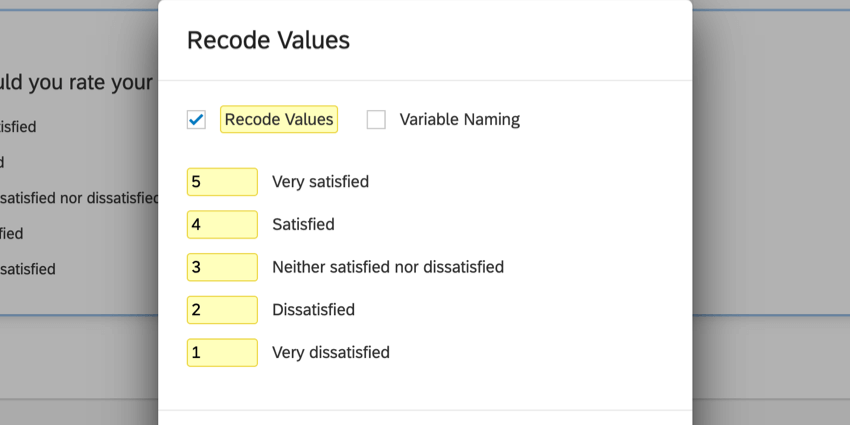
異なる選択肢に同じ識別値を割り当てることもできるが、お勧めはしない。異なる答えを同じ識別値を割り当てると、「データと分析」タブやデータのエクスポート時に、それぞれの答えが区別できなくなります。
変数名には、数字や記号を含む任意の文字を含めることができます。
識別値の割り当てと変数名の変更
- [アンケート]タブに移動し、変更する質問を選択します。
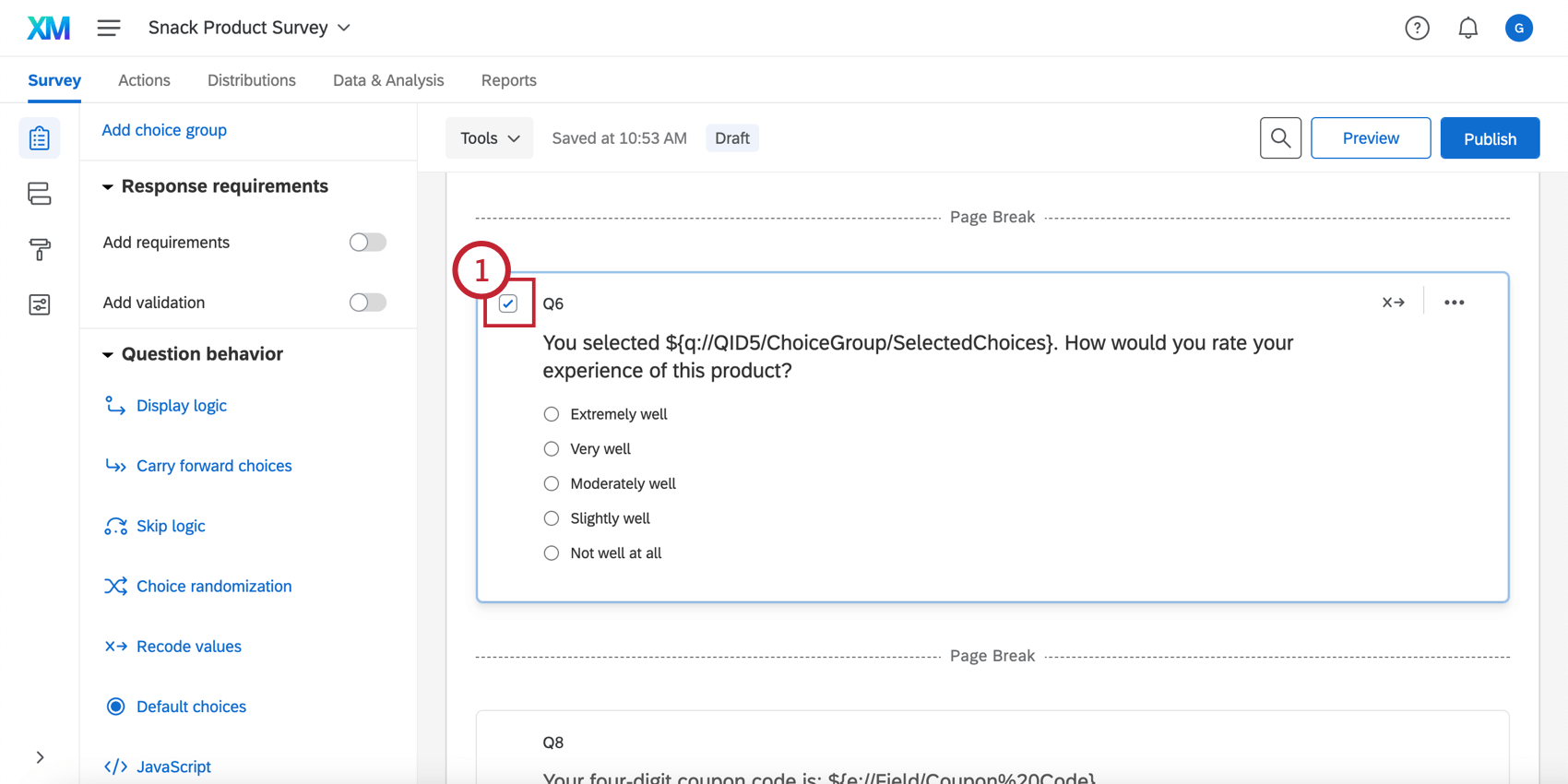
- [質問の動作]メニュー、または質問を右クリックしたときに表示されるドロップダウンから[識別値を割り当て]を選択します。
![[質問の動作]メニューで、または質問を右クリックして[識別値を割り当て]を選択する](https://www.qualtrics.com/m/assets/support/wp-content/uploads//2015/04/recode-value-2.png)
- [識別値を割り当て]と[変数名を付加]の両方またはいずれかのチェックボックスをクリックします(値と名前は回答の選択肢の横に表示されます)。
![[識別値を割り当て]ウィンドウの[識別値を割り当て]と[変数名を付加]](https://www.qualtrics.com/m/assets/support/wp-content/uploads//2021/04/recode-values-4.png)
- 必要に応じて、コード化された値と名前を編集します。
- 終了したら、[閉じる]をクリックします。
Qtip:このチェックボックスはオフにしないでください。チェックボックスの選択を解除すると、識別値を割り当てたり、変数名を元のデフォルト値や名前に戻すことができます(後で元の値に戻す必要がある場合に備えて)。
これらのコード化された値や名前は、アンケート調査中やデータ収集後に、結果を無効にすることなく変更することができます。変更は直ちに未加工データセットと「データと分析」タブの統計に反映されます。
識別値を割り当て直す
場合によっては、すべての識別値をリセットする必要があります。古いバージョンからアンケートをコピーして同じ識別値を必要としていない場合や、不要な編集を何度も行い、最初からやり直したい場合などです。
[ツール]に移動して[識別値をリセット]を選択すると、識別値が削除され、データはデフォルトの選択肢IDに基づいて計算されます。たとえば、質問の最初の選択肢は通常、値が1になります。
質問のエクスポートタグ
質問タイプが マトリックス と 並列 の場合には、質問のエクスポートタグ用に青色のフィールドが追加で表示されます。このオプションを使用すると、質問の各行/ステートメントにカスタムエクスポートタグを適用できます。これらのタグは、エクスポートされたデータの各ステートメントの列タイトルを区別するのに役立ちます。
エクスポートタグには、数字や記号を含む任意の文字を含めることができます。
ヘッダーの数字は尺度を示しています。これらをテキストラベルに変更することはできませんが、これらの尺度の識別値を割り当てると、ヘッダーの数値が変更されます。
識別値を割り当てられる質問
すべての質問タイプに識別値を割り当てるオプションがあるわけではありません。例えば自由回答の質問文は無限に変化するため、それぞれの可能性に数値を割り当てることはできません。識別値オプションを使用するには、質問で回答の選択肢にそれぞれ異なる数字を割り当てる必要があります。
多くの質問タイプがこの要件を満たしています。次のタイプの値を識別できます。
- 多肢選択式
- マトリックステーブル
- ランキング
- 並列
- コンスタントサム(タイプ – 選択肢)
- グラフィックスライダー
データ辞書のエクスポート
調査目的で、データセットの各識別値が何を表すかを知るために、参照先データ辞書の一元化が必要になる場合があります。質問の選択肢の次へ識別値を割り当てたリストが表示されます。
異なるプロジェクトタイプにおける識別値の割り当て
このような質問の動作は、あらゆるタイプのプロジェクトで見られる。このページで説明されているオプションは、以下の場所で利用できる:
コンジョイントプロジェクトやMaxDiff固有のブロックを再コード化することはできず、これらのプロジェクトの標準的なアンケート調査ブロックを再コード化するだけです。
XMプラットフォームには識別値を割り当てられるさまざまな機能がある。しかし、その機能はこのサポートページに記載されているものとは大きく異なる。以下を参照:
- CXダッシュボードプロジェクトの再コーディングについては、データマッパーフィールドの再コーディングまたはデータモデルフィールドの再コーディングのいずれかを参照してください。
- EXダッシュボードの再コーディングについては、「ダッシュボードデータ(EX)」を参照してください。
- Stats iQについては、変数設定を参照してください。
![[ツール]メニューの[識別値をリセット]オプション](https://www.qualtrics.com/m/assets/support/wp-content/uploads//2021/04/recode-values-5.png)
![[識別値を割り当て]ウィンドウの[質問のエクスポートタグ]](https://www.qualtrics.com/m/assets/support/wp-content/uploads//2021/04/recode-values-6.png)